Windows 10
Windows Spotlight không hoạt động trên Windows 10, đây là cách khắc phục
Windows Spotlight là một trong những tính năng mới trên Windows 10, cấp phép người dùng tải và sử dụng các tấm hình nổi bật trong ngày từ Bing Images để dùng làm hình nền Lock Screen.
Tính năng này khá hay giúp bạn cũng có thể thay đổi hình nền Lock Screen đều đặn một cách tự động bằng những hình ảnh tuyệt vời nhất.
Tuy nhiên đôi lúc sử dụng Spotlight, người sử dụng cũng thường hay bị báo lỗi. Lỗi cơ bản đặc biệt là Spotlight không hoạt động.
Trong bài viết dưới đây Quản trị mạng sẽ hướng dẫn bạn cách khắc phục sự cố này.
1. Kích hoạt tính năng Spotlight trên Windows 10
Để kích hoạt tính năng Spotlight trên Windows 10, trước mắt bạn mở phần mềm Settings sau đó chọn Personalization rồi chọn Lock Screen .
Tiếp theo bạn click chọn tùy chọn Windows Spotlight dưới mục Background ở khung bên phải.

Như vậy là tính năng Spotlight được kích hoạt trên máy tính Windows 10 của bạn.
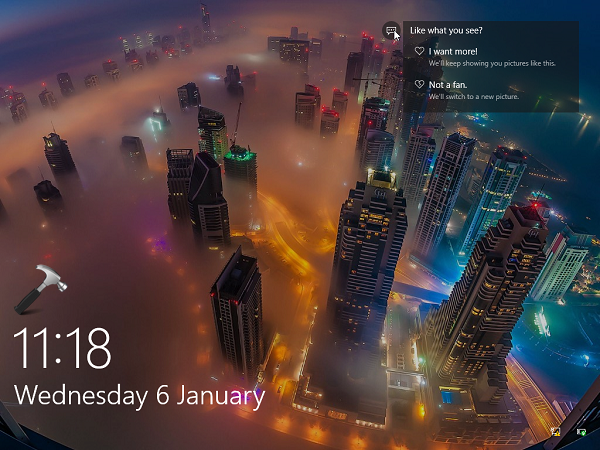
Lưu ý:
Máy tính Windows 10 của bạn cần được kết nối Internet để Spotlight hoạt động.
2. Khắc phục lỗi Windows Spotlight không hoạt động trên Windows 10
Sử dụng File Explorer
1. Vô hiệu hóa tính năng Windows Spotlight trên ứng dụng Settings. Bạn có thể chọn tùy chọn Picture hoặc Slideshow để làm hình nền cho màn hình Lock Screen.
2. Nhấn tổ hợp phím Windows + E để mở File Explorer. Tại cửa sổ File Explorer bạn click chọn thẻ View .
Sau đó đánh tích vào tùy chọn Hidden items rồi điều phối theo đường dẫn dưới đây:
C:Users AppDataLocalPackagesMicrosoft.Windows.ContentDeliveryManager_ <package ID> LocalStateAssets
Lưu ý:
Thay thế bằng tên tài khoản người dùng của bạn.
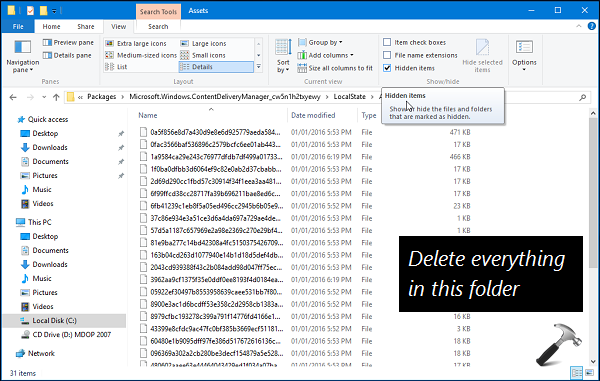
3. Trong thư mục Assests , bạn xóa hết mọi thứ trong thư mục để thư mục trống.
4. Bây giờ tiến hành kích hoạt lại tính năng Windows Spotlight trên phần mềm Settings.
Sau đó nhấn tổ hợp phím Windows + L để mở màn hình Lock Screen và kiểm tra xem tính năng Windows Spotlight đã hoạt động hay chưa?
Sử dụng System Maintenance troubleshooter
Trong trường hợp nếu bạn khắc phục lỗi Spotlight không hoạt động trên Windows 10 bằng File Explorer mà không hiệu quả, bạn cũng có thể có thể khắc phục lỗi bằng cách chạy System Maintenance troubleshooter.
1. Mở Control Panel > Troubleshooting > View all . Tại đây bạn sẽ nhìn thấy các gói giải quyết sự cố (troubleshooting packages) có sẵn.
Trên Windows 10 được tích hợp sẵn 22 gói xử lý sự cố.
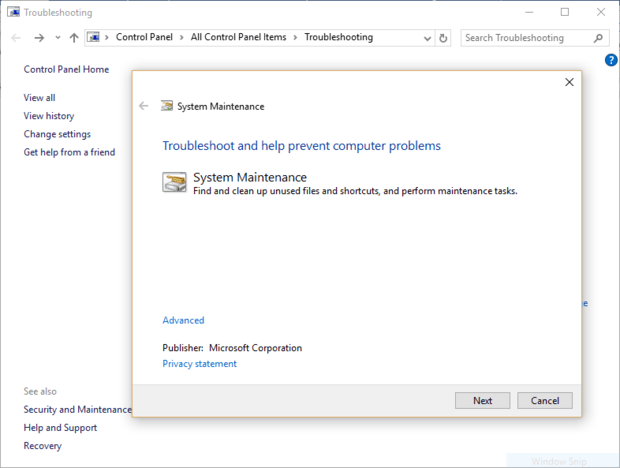
Click vào tùy chọn giải quyết sự cố mà bạn đang gặp phải.
2. Trên cửa sổ Troubleshooter, bạn click chọn Advanced rồi đánh tích chọn tùy chọn Apply repairs automatically .
Sau đó chọn Next.
3. Khi khắc phục sự cố một số chương trình đòi hỏi phải dưới quyền Admin.
Bạn click vào tùy chọn Try troubleshooting as an administrator .

4. Công cụ Troubleshooter trên Windows 10 sẽ kiểm tra và phát hiện các sự cố cài đặt.
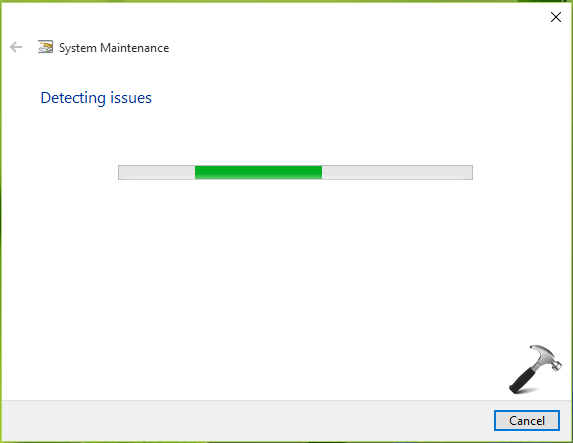
Khi Troubleshooter phát giác bất kỳ sự cố nào nó sẽ tự động khắc phục.
5. Sau khi qui trình kết thúc, bạn click vào View detailed information để xem chi tiết lỗi sự cố.
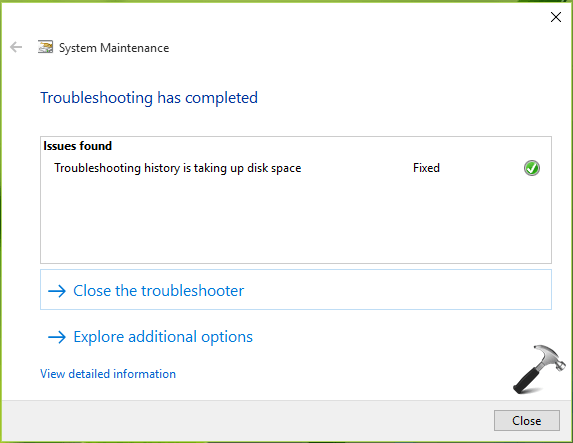
Tham khảo thêm một số bài viết dưới đây:
-
Cách lưu hình nền trên Windows 10 Spotlight về máy
-
Kích hoạt Windows Spotlight trên Windows 10
-
Tìm hiểu về Google Fi và cách đăng ký
Chúc các bạn thành công!
Từ khóa bài viết: windows 10 spotlight, khắc phục lỗi spotlight không hoạt động, sửa lỗi spotlight, thủ thuật windows 10, kích hoạt windows 10 spotlight
Bài viết Windows Spotlight không hoạt động trên Windows 10, đây là cách khắc phục được tổng hợp sưu tầm và biên tập bởi nhiều user – Sửa máy tính PCI – TopVn Mọi ý kiến đóng góp và phản hồi vui lòng gửi Liên Hệ cho chúng tôi để điều chỉnh. Xin cảm ơn.

 Tuyển Dụng
Tuyển Dụng
 Chuyên Nghiệp trong phục vụ với hơn 20 Kỹ thuật IT luôn sẵn sàng tới tận nơi sửa chữa và cài đặt ở Tphcm. Báo giá rõ ràng. 100% hài lòng mới thu tiền.
Chuyên Nghiệp trong phục vụ với hơn 20 Kỹ thuật IT luôn sẵn sàng tới tận nơi sửa chữa và cài đặt ở Tphcm. Báo giá rõ ràng. 100% hài lòng mới thu tiền.









